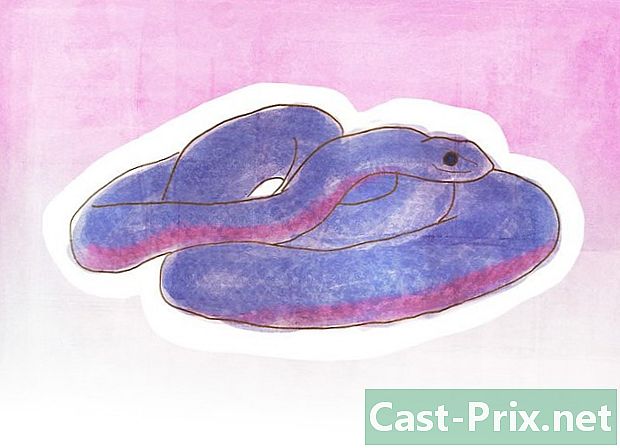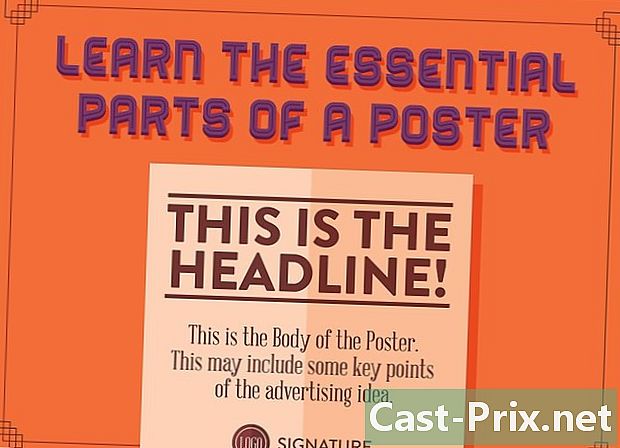Com es pot fer el fons transparent a Paint
Autora:
Laura McKinney
Data De La Creació:
8 Abril 2021
Data D’Actualització:
1 Juliol 2024

Content
Aquest article ha estat escrit amb la col·laboració dels nostres editors i investigadors qualificats per garantir la precisió i la compleció del contingut.L’equip de gestió de continguts de examina detingudament el treball de l’equip editorial per assegurar-nos que cada article compleix els nostres alts estàndards de qualitat.
La pintura pot separar el fons d’una imatge si el fons és d’un color sòlid. Podeu enganxar aquest fons en una altra imatge. Tanmateix, no permet guardar una imatge amb un fons transparent. Totes les parts transparents de la imatge seran substituïdes per les blanques de la imatge gravada.
etapes
-

Obriu la vostra imatge. Feu clic amb el botó dret a la imatge i situeu el cursor a sobre Obriu ambi, a continuació, seleccioneu pintar a la llista de programes.- La imatge ha de tenir un fons blanc o clar.
-

Seleccioneu el color de fons. Feu clic a Color 2 a la barra d'eines situada a la part superior de la finestra. Aquí és on podeu seleccionar el color de fons de la imatge Color 2.- Per exemple, si el fons de la imatge és blanc, cal ajustar-lo Color 2 a la mateixa ombra de blanc.
-

Agafeu l'eina de selecció. Feu clic a la pipeta de la barra d’eines. -

Feu clic al fons. Això s’acordarà Color 2 sobre el color del fons. Ara podeu separar la vostra imatge del seu fons. -

Obre el menú selecció. Feu clic a Selecciona a la barra d’eines. Un menú desplegable apareixerà. -

Feu clic a sobre Selecció transparent. Així, activeu la selecció transparent per a totes les vostres seleccions. Al menú de l'opció apareixerà una marca de selecció al costat de l'opció. -

Trieu el tipus de selecció. Feu clic a Selecció rectangular o Selecció gratuïta. Trobareu aquestes opcions al menú seleccionar.- Depenent de l’àrea que vulgueu seleccionar, podeu utilitzar una o l’altra d’aquestes eines a la secció Selecció transparent.
-

Seleccioneu la imatge. Trieu la imatge que voleu separar del fons i dibuixi al seu voltant.- Veureu un esquema negre, però desapareixerà quan deixeu anar el botó del ratolí.
-

Mostra la selecció. Feu clic amb el botó dret a l’àrea seleccionada. A continuació, veureu un rectangle puntejat. -

Copieu la selecció. Seleccioneu Tallar o Copiar al menú de combustible. Copiaràs la selecció a la secció porta-retalls.- Això separarà la ruta de la imatge i el fons.
-

Obre una nova imatge. Feu clic a sobre expedientaleshores nouobrirà una imatge nova. Ara podeu enganxar la imatge que acabeu de copiar. -

Enganxeu la vostra imatge. Feu clic amb el botó dret sobre la nova imatge i seleccioneu enganxar. Això enganxarà la imatge, que prèviament heu copiat o retallat, a la nova imatge amb el fons antic que ara és transparent.